แก้ไข: แอพที่ไม่ได้ปักหมุดกลับมาอีกครั้งใน Windows 11

หากแอพและโปรแกรมที่ไม่ได้ปักหมุดกลับมาที่แถบงาน คุณสามารถแก้ไขไฟล์ Layout XML และนำบรรทัดกำหนดเองออกไปได้
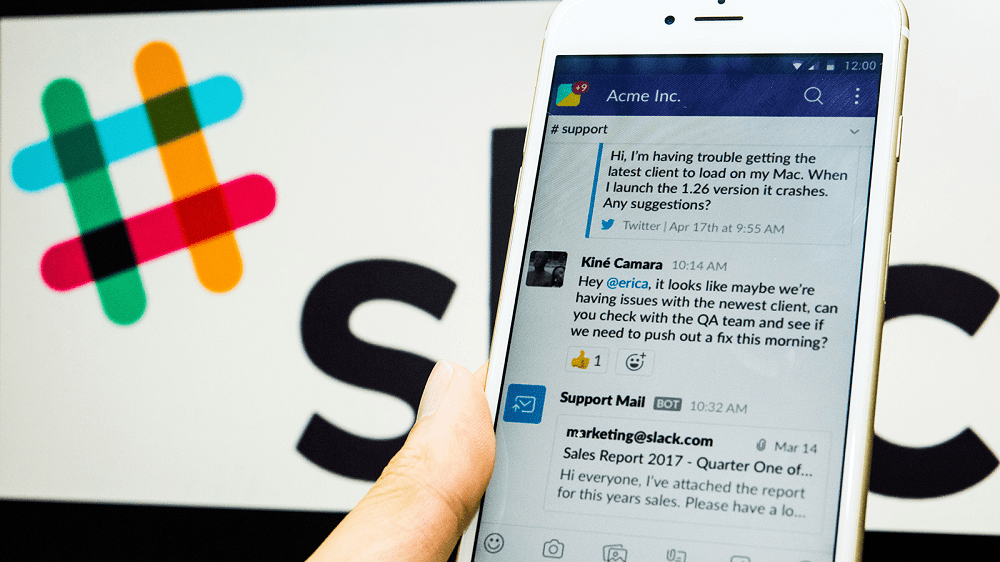
แชนเนลมีสองประเภทในเวิร์กสเปซ Slack: สาธารณะและส่วนตัว ช่องต่างๆ จะเป็นแบบสาธารณะโดยค่าเริ่มต้น แต่สามารถกำหนดค่าให้เป็นส่วนตัวแทนได้เมื่อสร้างหรือเมื่อใดก็ได้ ช่องส่วนตัวไม่สามารถเปลี่ยนกลับเป็นช่องสาธารณะได้
ช่องสาธารณะสามารถมองเห็นได้ในเบราว์เซอร์ช่องสำหรับสมาชิกทุกคนในพื้นที่ทำงาน และสามารถเข้าร่วมได้ทุกเมื่อ ช่องส่วนตัวถูกซ่อนจากผู้ที่ไม่ใช่สมาชิก และสามารถดูหรือเข้าร่วมได้เฉพาะเมื่อได้รับคำเชิญเท่านั้น
ความแตกต่างในด้านความเป็นส่วนตัวและการเข้าถึงทำให้ช่องทางสาธารณะเหมาะสำหรับการสื่อสารส่วนใหญ่ ตัวอย่างเช่น การทำให้ช่องของทีมเป็นแบบสาธารณะ หมายความว่าถ้าใครต้องการติดต่อพวกเขา พวกเขาสามารถเลือกที่จะเข้าร่วมชั่วคราวเพื่อถามคำถามได้ ในทำนองเดียวกัน ผู้คนสามารถดูว่ามีช่องทางพิเศษที่น่าสนใจที่พวกเขาสนใจหรือไม่ และสามารถเข้าร่วมได้อย่างง่ายดาย ช่องส่วนตัวเหมาะสำหรับการพูดคุยในหัวข้อที่ละเอียดอ่อนซึ่งผู้ใช้ส่วนใหญ่ไม่ควรเห็น ตัวอย่างเช่น หากมีการร้องเรียน HR ต่อบุคคลใดบุคคลหนึ่ง หรือหากบริษัทกำลังวางแผนเลิกจ้าง ฯลฯ
หากคุณต้องการเปลี่ยนสถานะของช่องสาธารณะให้เป็นส่วนตัว คุณต้องไปที่ตัวเลือกช่องเพิ่มเติม ในการดำเนินการดังกล่าว ให้เปิดช่องที่คุณต้องการเปลี่ยน คลิกปุ่ม "แสดงรายละเอียดช่อง" ที่มุมบนขวา จากนั้นคลิกไอคอนจุดสามจุดที่ระบุว่า "เพิ่มเติม" และเลือก "ตัวเลือกเพิ่มเติม" หรือคุณสามารถคลิกขวาที่ช่องในรายการและเลือก "ตัวเลือกเพิ่มเติม" จากเมนูคลิกขวา แต่จะง่ายกว่าถ้าคลิกผิดช่องโดยไม่ได้ตั้งใจ
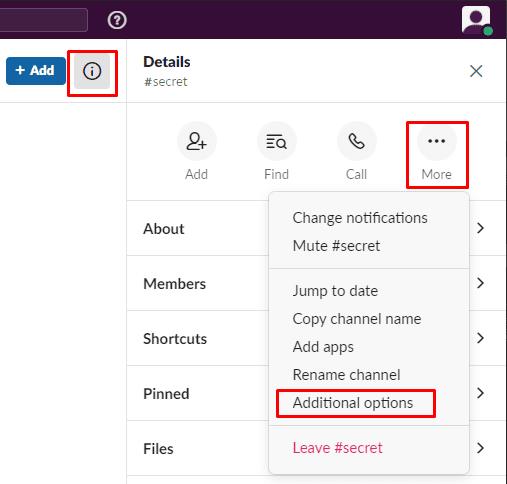
เปิดตัวเลือกช่องเพิ่มเติม
ในตัวเลือกเพิ่มเติม ให้เลือก “เปลี่ยนเป็นช่องส่วนตัว”
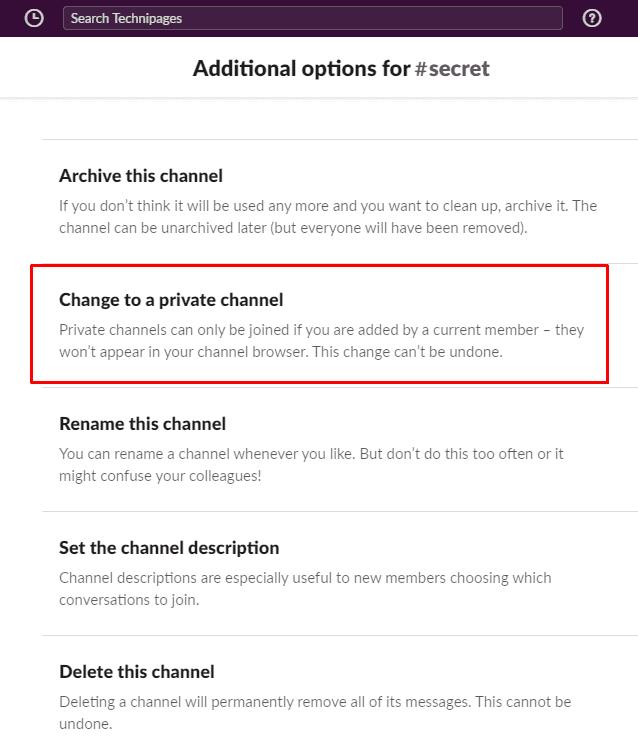
ในตัวเลือกช่อง คลิก "เปลี่ยนเป็นช่องส่วนตัว"
การเปลี่ยนช่องเป็นส่วนตัวจะไม่ทำให้ไฟล์ที่แชร์เป็นส่วนตัวแล้ว แต่จะยังคงเป็นสาธารณะ นอกจากนี้ ประวัติช่องและรายชื่อสมาชิกจะไม่ได้รับผลกระทบจากการเปลี่ยนแปลง หากคุณต้องการดำเนินการต่อและทราบว่าไม่สามารถทำให้ช่องส่วนตัวเป็นสาธารณะได้อีก ให้คลิก "เปลี่ยนเป็นส่วนตัว"
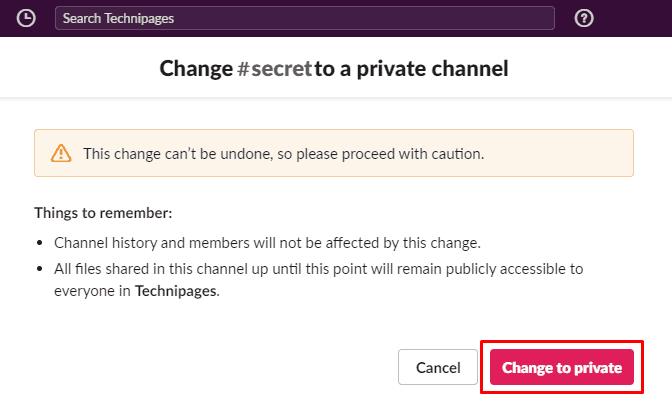
คลิก “เปลี่ยนเป็นส่วนตัว” เพื่อดำเนินการต่อ
การแจ้งเตือนป๊อปอัปครั้งสุดท้ายจะปรากฏขึ้นเพื่อเตือนคุณว่าคุณจะไม่สามารถทำให้ช่องเป็นสาธารณะได้อีก หากคุณแน่ใจ ให้ตรวจสอบอีกครั้งว่าชื่อช่องถูกต้อง จากนั้นคลิก "เปลี่ยนเป็นส่วนตัว" เพื่อสิ้นสุดการเปลี่ยนแปลง
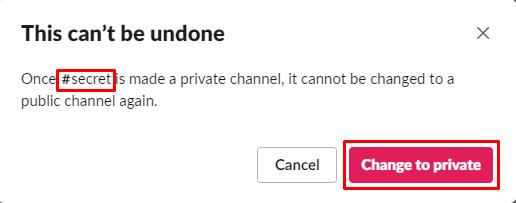
คลิก “เปลี่ยนเป็นส่วนตัว” เพื่อยืนยันและสิ้นสุดการเปลี่ยนแปลง
การตั้งค่าช่อง Slack เป็นส่วนตัวหมายความว่าผู้ใช้สามารถดูหรือเข้าร่วมได้โดยการเชิญเท่านั้น โดยทำตามขั้นตอนในคู่มือนี้ คุณสามารถเปลี่ยนช่องเป็นแบบส่วนตัวได้
หากแอพและโปรแกรมที่ไม่ได้ปักหมุดกลับมาที่แถบงาน คุณสามารถแก้ไขไฟล์ Layout XML และนำบรรทัดกำหนดเองออกไปได้
ลบข้อมูลที่บันทึกจากการเติมข้อมูลอัตโนมัติของ Firefox โดยทำตามขั้นตอนง่าย ๆ และรวดเร็วสำหรับอุปกรณ์ Windows และ Android.
ในบทเรียนนี้ เราจะแสดงวิธีการรีเซ็ตแบบซอฟต์หรือฮาร์ดบน Apple iPod Shuffle.
มีแอปที่ยอดเยี่ยมมากมายบน Google Play ที่คุณไม่สามารถช่วยได้แต่ต้องสมัครสมาชิก หลังจากนั้นรายการนั้นจะเพิ่มขึ้น และคุณจะต้องจัดการการสมัครสมาชิก Google Play ของคุณ
การค้นหาไพ่ที่ถูกต้องเพื่อชำระเงินในกระเป๋าของคุณอาจเป็นเรื่องยุ่งยาก ในช่วงไม่กี่ปีที่ผ่านมา บริษัทต่างๆ ได้พัฒนาและเปิดตัวโซลูชันการชำระเงินแบบไม่สัมผัส
การลบประวัติการดาวน์โหลด Android ช่วยเพิ่มพื้นที่จัดเก็บและยังมีประโยชน์อื่น ๆ อีกมากมาย นี่คือขั้นตอนที่ต้องทำตาม.
คู่มือนี้จะแสดงวิธีลบภาพถ่ายและวิดีโอจาก Facebook โดยใช้ PC, อุปกรณ์ Android หรือ iOS.
เราใช้เวลาสั้นๆ กับ Galaxy Tab S9 Ultra และมันเป็นแท็บเล็ตที่สมบูรณ์แบบสำหรับการจับคู่กับคอมพิวเตอร์Windows ของคุณหรือ Galaxy S23
ปิดเสียงข้อความกลุ่มใน Android 11 เพื่อควบคุมการแจ้งเตือนสำหรับแอพ Messages, WhatsApp และ Telegram.
ล้างประวัติ URL บนแถบที่อยู่ใน Firefox และเก็บเซสชันของคุณให้เป็นส่วนตัวโดยทำตามขั้นตอนที่เร็วและง่ายเหล่านี้.







